test sterownika kamery - UVC Test 5
Test jakości czujnika aparatu jest opcjonalnym testem dla systemów, które obejmują co najmniej jeden wbudowany aparat fotograficzny (na przykład telefony, laptopy, tablety, wszystkie komputery osobiste). Ten test sprawdza, czy system jest w stanie zapewnić wysokiej jakości doświadczenie przechwytywania w czasie rzeczywistym.
Ten test nie wymaga dedykowanego oświetlenia; Można go wykonać w standardowym środowisku office przy użyciu opisanej konfiguracji testowej.
Ten test jest implementowany w zestawie Windows Hardware Lab Kit (Windows HLK). Testy HLK systemu Windows mierzą strumienie wideo i jakość przechwyconych obrazów z urządzenia testowanego (DUT) podczas przesyłania strumieniowego wideo w różnych rozdzielczościach. Obrazy określonego plakatu, który zawiera zarówno cechy koloru, jak i jasności obrazu, są przechwytywane w kontrolowanych warunkach oświetleniowych.
Testy szacują kluczowe metryki jakości wideo w następujących obszarach:
Ostrość obrazu
Hałas
Jakość kolorów
Geometria
Czas
Szczegóły testu
| Specyfikacje |
|
| Platformy |
|
| Obsługiwane Wersje |
|
| przewidywany czas wykonywania (w minutach) | 1 |
| Kategoria | Scenariusz |
| Czas oczekiwania (w minutach) | 15 |
| Wymaga ponownego uruchomienia | fałszywy |
| Wymaga specjalnej konfiguracji | fałszywy |
| typu | automatyczny |
Dodatkowa dokumentacja
Testy w tym obszarze funkcji mogą zawierać dodatkową dokumentację, w tym wymagania wstępne, konfigurację i informacje dotyczące rozwiązywania problemów, które można znaleźć w następujących tematach:
- dodatkowej dokumentacji System.Client
Uruchamianie testu
Przed uruchomieniem testu ukończ konfigurację testu zgodnie z opisem w wymaganiach testowych: Wymagania wstępne testowania kamery internetowej.
instrukcje krok po kroku dotyczące konfigurowania testu:
Obejrzyj poniższy pokaz wideo .
Do uruchamiania testów wideo wymagane są następujące dodatkowe urządzenia testowe:
Wykres testowy wideo:
xRite ColorChecker chart. Zobacz Rysunek 1. Wykres testowy wideo.
Miernik luksów skalibrowany przez Narodowy Instytut Standaryzacji i Technologii (NIST) (na przykład INS DX-100). Należy skalibrować miernik luksu corocznie.
Wydruk wykresu testowego (pokazany w ref _Ref311027164 \h Rysunek 1. Video Test Chart), na papierze matowym przy użyciu wysokiej jakości atramentu (na przykład HP Z2100). Możesz uzyskać dostęp do tego wykresu testowego PDF o wysokiej rozdzielczości i wydrukować go z witryny: https://download.microsoft.com/download/4/c/3/4c31fef9-b25c-4d78-89b9-e1d3824412b8/Video%20test%20chart.pdf.
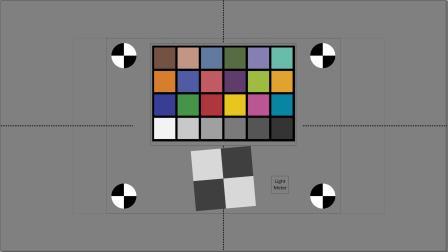
Po wydrukowaniu wykresu testowego zainstaluj sprawdzanie kolorów i miernik światła. Czujnik i wyświetlacz miernika światła powinny być zamontowane i w polu widoku. Dzięki temu można mierzyć poziomy światła w czasie testowania i weryfikować poziomy światła, odczytując ekran z przechwyconych obrazów.
Przyciemniane światła
Dwa statywy oświetleniowe marki Impact. Każdy rodzaj jest akceptowalny, o ile pozwalają na ustawienie opisanego w tym temacie.
Dwa uchwyty na oświetlenie, które mają reflektory; na przykład zestaw reflektorów Impact 5.
Moduł ściemniacza lamp INSTEON Plug-In. Każdy typ jest akceptowalny tak długo, jak ma dwie wtyczki, dzięki czemu można kontrolować dwa światła jednocześnie (z równym oświetleniem) i stopień szczegółowości regulacji, aby osiągnąć cel 80 & 20 lux (+/- 10%).
InSTEON Wireless Keypad RemoteLinc 2 (opcjonalnie).
Przedłużacz rozdzielający 1 na 3. Dowolny typ jest akceptowalny, o ile można nawiązać połączenie z modułem ściemniacza Insteon.
Dwie sztuki żarówki LED Philips 424382 11-watowej A19, ściemnialne
Przykładowa konfiguracja DUT i oświetlenia jest przedstawiona w REF _Ref311027182 \h Rysunek 2. Konfiguracja testu wideo. Oświetlenie używane w tym przykładzie to oświetlenie LED A19 o natężeniu 20 i 80 luksów na obiekt testowy.
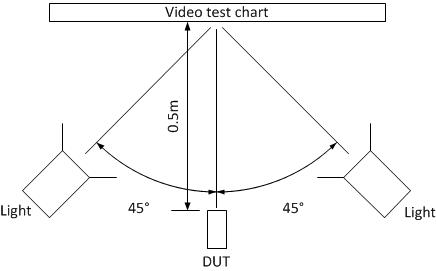
Aby uruchomić test przechwytywania wideo
Uruchom test przy użyciu harmonogramu testów programu Windows HLK Studio.
Umieść DUT, jak pokazano w REF _Ref311027182 \h Rysunku 2. Konfiguracja testowa wideo.
Wyłącz wszystkie oświetlenie otoczenia.
Test wyświetla monit o ustawienie poziomu światła i pozycji testu:
W trybie ustawienia światła test automatycznie przyciemnia ekran, aby umożliwić dokładne pomiary poziomu światła.
Dostosuj ściemniacz, aby uzyskać wymaganą liczbę luksów. Dopuszczalny zakres to od 18 do 22 i 72 do 88.
Potwierdź poziom światła i dokładną odległość od aparatu do wykresu docelowego.
Jeśli system ma zarówno kamery frontowe, jak i tylne, powtórz kroki 2–4 dla drugiego aparatu.
Rozwiązywanie problemów
Aby uzyskać ogólne informacje na temat rozwiązywania problemów z błędami testów HLK, zobacz Rozwiązywanie problemów z błędami testów HLK systemu Windows.
Aby uzyskać informacje dotyczące rozwiązywania problemów, zobacz Urządzenie do rozwiązywania problemów. Testowanie przesyłania strumieniowego.
Rozwiązywanie problemów z określonymi błędami
| Błąd | Opis/Rozwiązanie |
|---|---|
Konfiguracja: test nie może odnaleźć regionu zainteresowania (ROI) |
Test wyszukuje znaczniki Region of Interest (ROI) (czarne i białe okręgi) w znanych lokalizacjach testu. Jeśli test nie może zidentyfikować znaczników ROI, test nie może działać prawidłowo. Brak wykrywania zwrotu z inwestycji może być spowodowany niewłaściwie skierowanym aparatem lub bezużytecznym przechwytywaniem wideo z aparatu (na przykład zbyt ciemnym). Jeśli okno podglądu nie wyświetla użytecznego wideo (na przykład jeśli widoczny jest szary obraz 100% z powodu nieudanego przechwytywania; lub obraz jest zbyt ciemny), zamknij test i przed kontynuacją sprawdź funkcjonalność kamery przy użyciu niezależnej aplikacji, jaką jest AMCap, w warunkach oświetlenia testowego. Jeśli okno podglądu zawiera obraz, który ma wyraźnie rozpoznawalne znaczniki ROI, zmień położenie aparatu zgodnie z warunkami procedury testowej. |
Konfiguracja: Region zainteresowania nie mieści się w polu widoku kamery |
Test wyszukuje znaczniki ROI w znanych lokalizacjach testu. Jeśli test nie może zidentyfikować znaczników ROI, test nie może działać prawidłowo. Może być konieczne ustawienie mniejszego pola kamer widokowych (na przykład tylnych kamer) dalej niż 0,5 m od celu testowego w celu przechwycenia wymaganego zwrotu z inwestycji. Zmień położenie aparatu zgodnie z procedurą testową i sprawdź, czy aparat zapewnia obraz do użytku w warunkach oświetlenia testowego. Aby uniknąć niedokładnego pomiaru pola widzenia, wprowadź nową odległość do aplikacji testowej. |
Rozwiązywanie problemów z pozycjonowaniem
W tej sekcji przedstawiono trzy przykłady najczęstszych problemów z pozycjonowaniem aparatu. Aby ułatwić rozwiązywanie tego typu problemów, system Windows HLK zapisuje oznaczoną wersję pliku obrazu (poszukaj plików, które mają wartość "ROI" w nazwie pliku). Plik oznaczony zawiera małe czerwone, zielone i niebieskie znaczniki na kluczowych pozycjach na wykresie. Znaczniki są następujące:
Zielona kropka w środku czterech czarnych i białych okręgów.
Cztery czerwone kropki, które oznaczają granice każdego kwadratu koloru na wykresie kolorów.
Czerwone i zielone kropki w środku białego i szarego skośnego wykresu krawędziowego. Czerwona kropka powinna obejmować zieloną kropkę (ukrywając ją) lub dwie kropki powinny mieścić się w pięciu pikselach od siebie.
Cztery czerwone kropki, które przedstawiają region zainteresowania dla poziomej miary MTF. Skośna krawędź powinna znajdować się w tym regionie pod przybliżonym kątem siedmiu stopni od kierunku pionowego.
Cztery niebieskie kropki, które przedstawiają region zainteresowania dla pionowej miary MTF. Skośna krawędź powinna znajdować się w tym regionie i pod przybliżonym kątem siedmiu stopni od kierunku poziomego.
Na Rysunku 3. Niepoprawna pozycja ze względu na zniekształcenie trapezowe, znaczniki ROI nie tworzą prostokąta, ponieważ aparat nie jest prostopadły do obiektu.
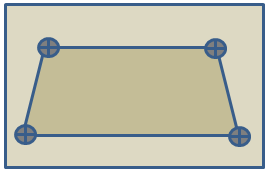
Na Rysunek 4. Pozycja Niepewniona, znaczniki położenia tworzą prostokąt obracany względem pola widzenia.

Rysunek 5. Słabe wyśrodkowanie, pokazuje co najmniej dwa znaczniki obrazu, które znajdują się poza polem widoku.
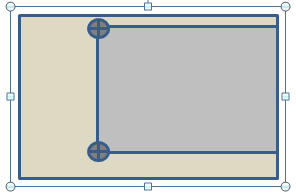
Więcej informacji
parametry
| Nazwa parametru | Opis parametru |
|---|---|
| WDKDeviceID | Identyfikator urządzenia DUT |
| DriverVerifierExcludedFlags | Flagi weryfikatora sterowników, które mogą być ręcznie wykluczone z przebiegu testu. |